二维码软件如何制作彩色二维码防伪标签
彩色二维码防伪标签是普通防伪二维码基础上的升级。它既有普通防伪二维码的所有功能,又能展现不同颜色的外观。那么在二维码软件中该如何制作彩色二维码防伪标签呢?接下来我们一起来学习吧:
1.在二维码软件中,点击软件上方工具栏中的“黄色齿轮”按钮,弹出文档设置对话框,在文档设置-画布中,可以看到画布形状默认是“圆角矩形”,然后可以根据自己的需求自定义设置圆角矩形的角度,点击确定。
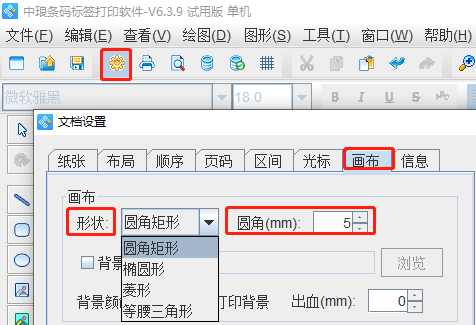
点击软件上方工具栏中的“数据库设置”按钮,弹出数据库设置对话框,点击添加,选择excel数据源(JDBC),在打开的窗口中点击浏览,选中要导入的Excel表-打开-测试连接-添加-关闭,Excel表就导入到二维码软件中了。
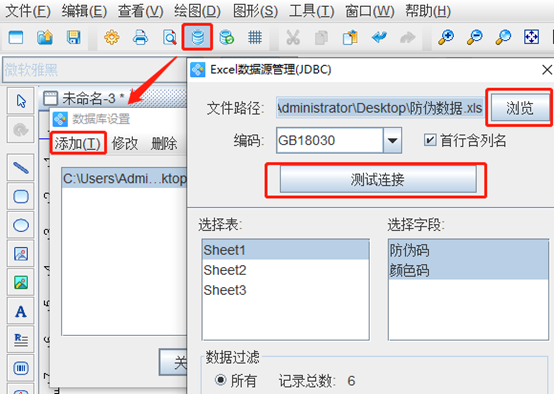
点击软件左侧的“绘制二维码”按钮,在画布上绘制二维码对象,双击二维码,在图形属性-条码中,勾选“定制”前面的复选框,然后在下面的定制行列数中设置2行2列。
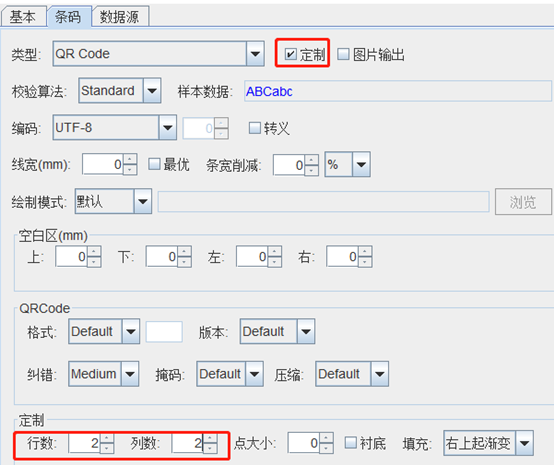
在数据源中,点击“修改”按钮,数据对象类型选择“数据库导入”,在字段选择“防伪码”,点击编辑。
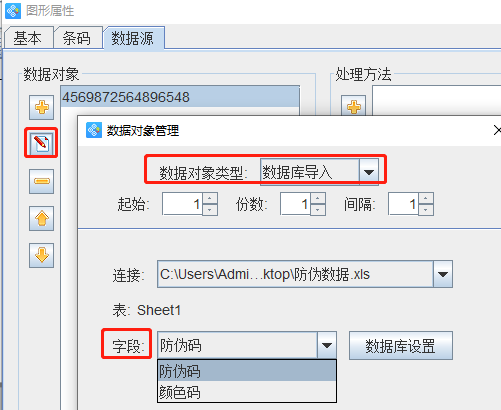
点击“+”号按钮,数据对象类型选择“手动输入”,在下面的状态框中,手动输入英文状态下的“逗号”,点击添加。
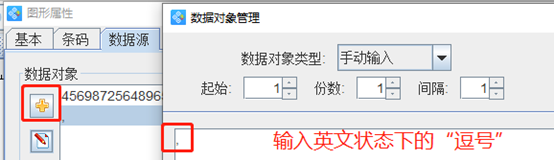
再点击“+”号按钮,数据对象类型选择“数据库导入”,在字段中选择“颜色码”,点击添加。
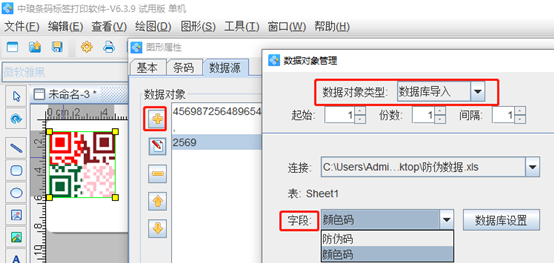
点击软件左侧的“实心A”按钮,在画布上绘制普通文本对象,双击绘制的普通文本,在图形属性-数据源中,点击“修改”按钮,手动输入要编辑的信息,点击编辑-确定。
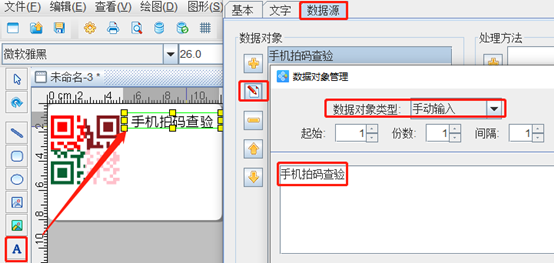
按照上面的方法添加文字信息。输入数字之后,如果想要数字分段显示的话,在右侧的处理方法中,点击“+”号按钮,处理方法类型选择“格式化”,在格式化中输入“???? ???? ???? ????”, 需要是英文状态下的问号,每个问号代表一个字符,数字就分段显示了。如果想要换行显示的话,可以通过拉伸文本框来调整。
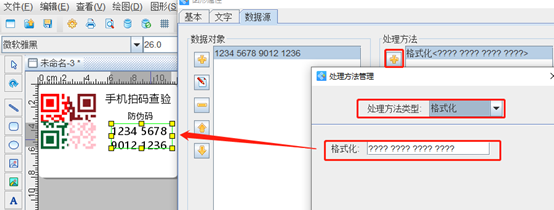
如果需要设置防伪码为彩色的,可以双击防伪码,在图形属性-文字中,点击“高级”,在格式化高级设置中可以根据自己的需求自定义设置某些字符的颜色,也可以通过勾选“颜色随机”设置随机颜色。
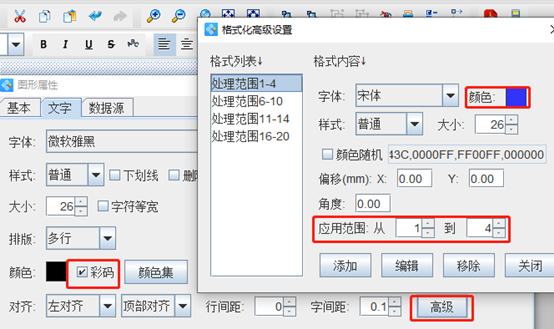
效果如图所示:
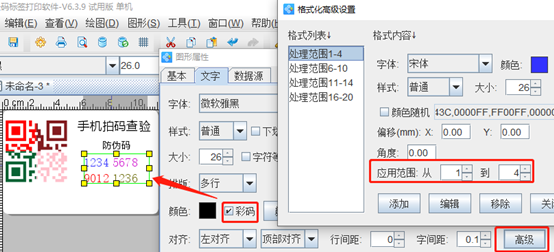
之后点击软件左侧的“实心A”按钮,按照以上步骤,添加文字信息。
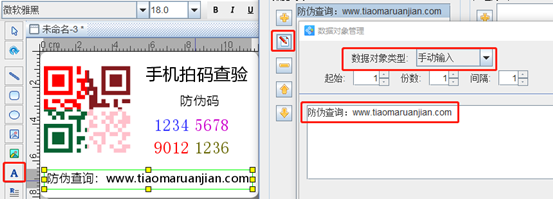
以上就是有关制作彩色二维码防伪标签的相关操作步骤,是不是很简单,有兴趣的朋友,可以下载二维码软件,根据自己的需求在软件中制作自己想要的彩色二维码防伪标签。

共有条评论 网友评论